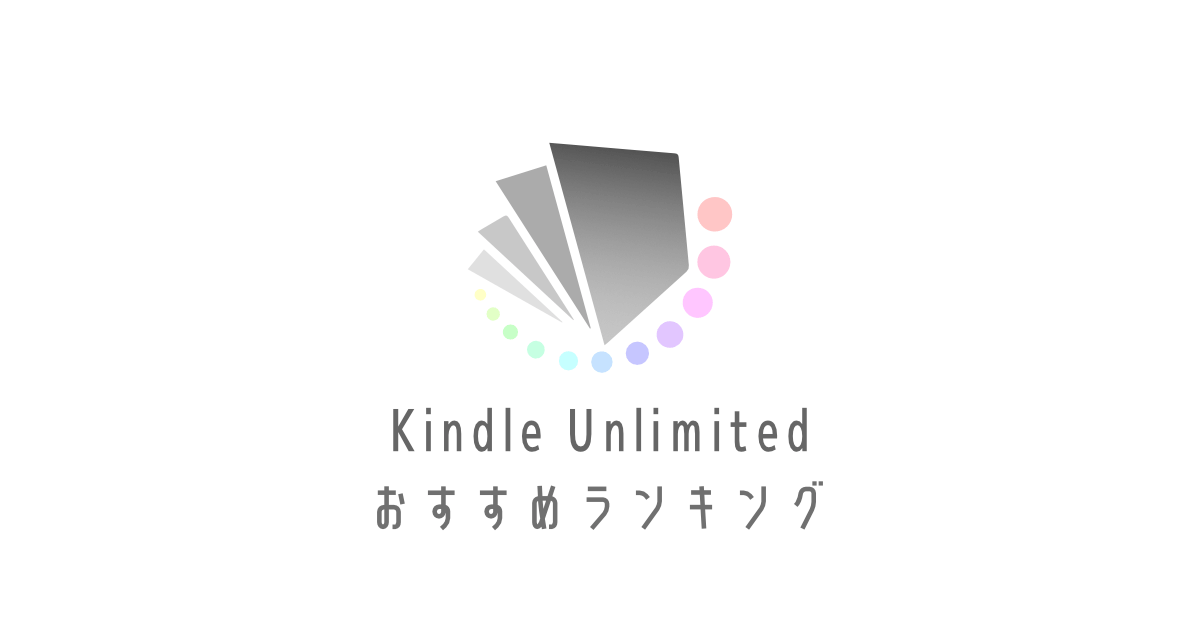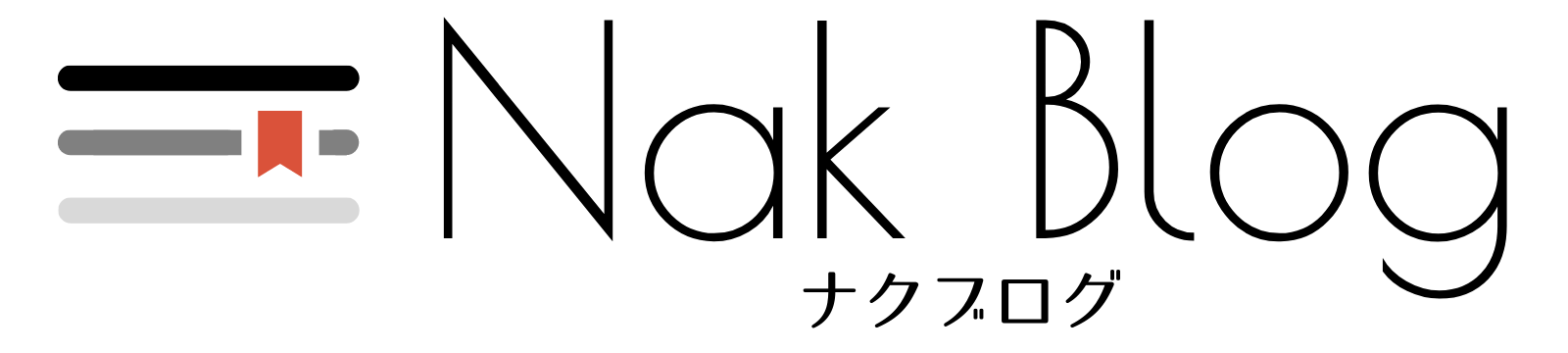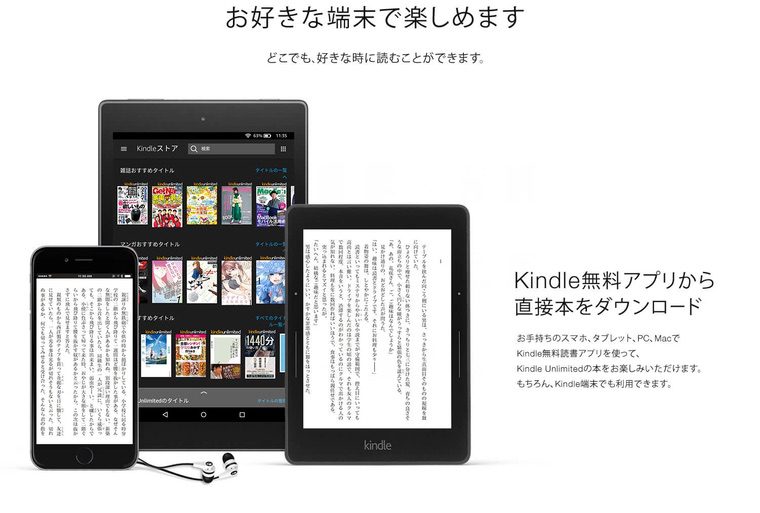- Kindle Unlimitedでどんなことができるのか知りたい
- Kindle Unlimitedの便利な使い方を知りたい
- Kindle Unlimitedに登録したばかりで、どう使えばいいかわからない
こんにちは、しーかんです。
Kindle Unlimitedを初めたけど、どう使っていいか使い方がわからず困っていることはありませんか。
Kindle Unlimited初心者はもちろん、使い慣れている方にとっても、意外に知らなかった便利な使い方を見つけられるかもしれません。
この記事を読めば、Kindle Unlimitedの使い方が全てわかるようになります。
初級編〜中級編〜上級編、と3段階に分けて紹介していますので、困ったときは参考にしてみてください。
Kindle Unlimitedとは?
Kindle Unlimitedは、対象になっている約200万冊の電子書籍が読み放題になるAmazonのサービスです。
普段お使いのスマホやタブレットなどでいつでもどこでも読むことができるため、本好きな人にはたまらないサービスになっています。
\今すぐクリック/
では、以下の3編に分けて、Kindle Unlimitedの初歩的な使い方から裏技的な使い方まで、ご紹介していきます。
【初級編】Kindle Unlimitedの使い方
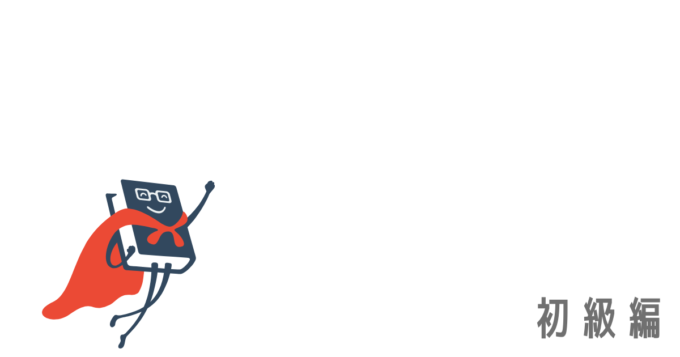
登録方法
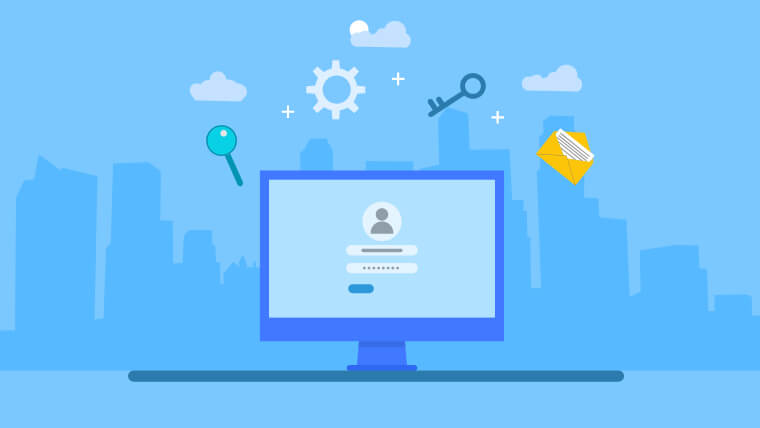
何はともあれ、Kindle Unlimitedに登録しないことには始まりません。
登録がまだの方は、30日間無料で体験できますので、サクッと登録を済ましておいてください。
\今すぐクリック/
以下の3ステップで登録することができます。
今回は、Amazonに登録済みの方を対象に解説しています。
未登録の方は、こちらの記事をご覧ください。

登録の手順
- 下のリンクを選択し、「サインイン」画面に移ります。
\ ログインするよ /
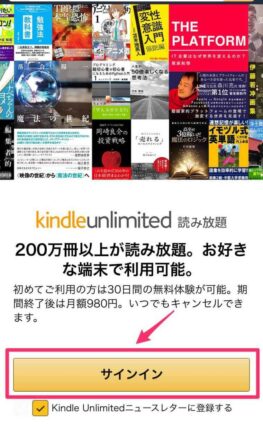
「Kindle Unlimitedニュースレターに登録する」にチェックを入れたままにすると、これより登録するメールアドレスにメルマガが届きます。
いやな人はチェックを外しましょう。(結構な頻度で配信されます。)
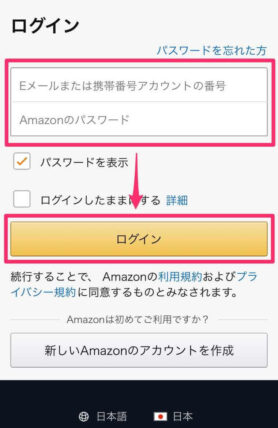
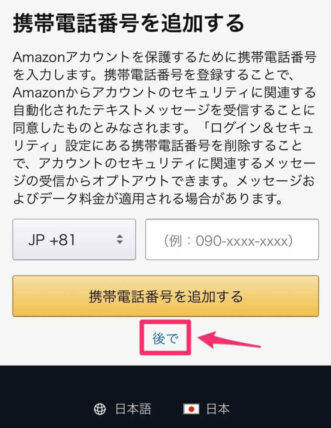
必要ありませんが、後でも追加できます。
すでに電話番号を登録している人は、表示されません。
この時点ですでにKindle Unlimitedにサインインした状態になっています。
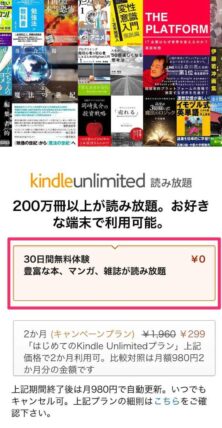
今回は、「30日間無料体験」で申し込みます。
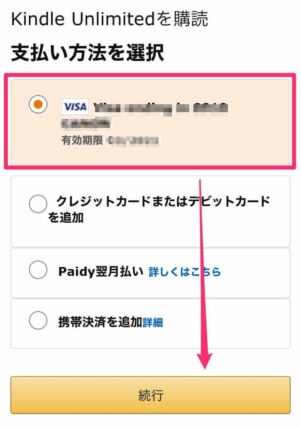
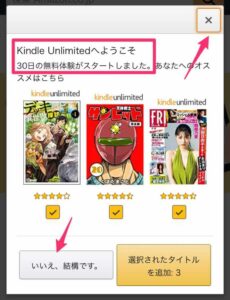
これで登録は完了です。

Kindleアプリのダウンロード
- スマホ(iPhone / Android)
- タブレット(iPad / Android /Fireタブレット )
- パソコン(Windows / Mac)
- Kindle端末(Kindle Paperwhiteなど)
Kindleの本を読むためには、無料のKindleアプリが必須です。
- PCのみ、「Kindle Cloud Reader」を利用してブラウザで読むことができます。
- Kindle端末(Kindle Paperwhiteなど)は、アプリのダウンロードは必要ありません。
Kindleアプリを初回に開くと、ログイン情報を求められます。
Kindle Unlimitedで登録したAmazonアカウトを入力します。
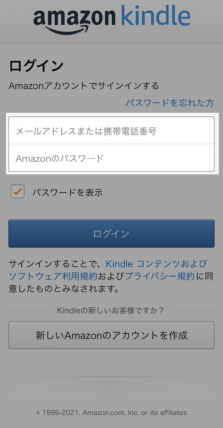

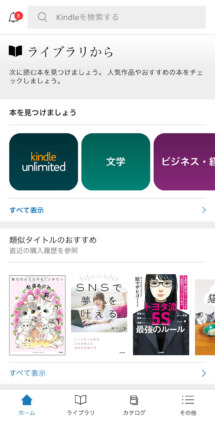
本の検索とダウンロード

次は何をどうしたらよいのじゃ?
読みたい本を探して、ダウンロードしましょう。
本を読むためには、Kindle Unlimitedにどんな本があるのかを調べる必要があります。
下のボタンを選択すると、Kindle Unlimitedの検索ページに飛びます。
▼こちらのボタンを選択▼
そのページから、自分の読みたい本を選択してダウンロードするだけです。
詳しい検索の仕方やダウンロード方法は、以下の記事を参考にしてください。


本の削除
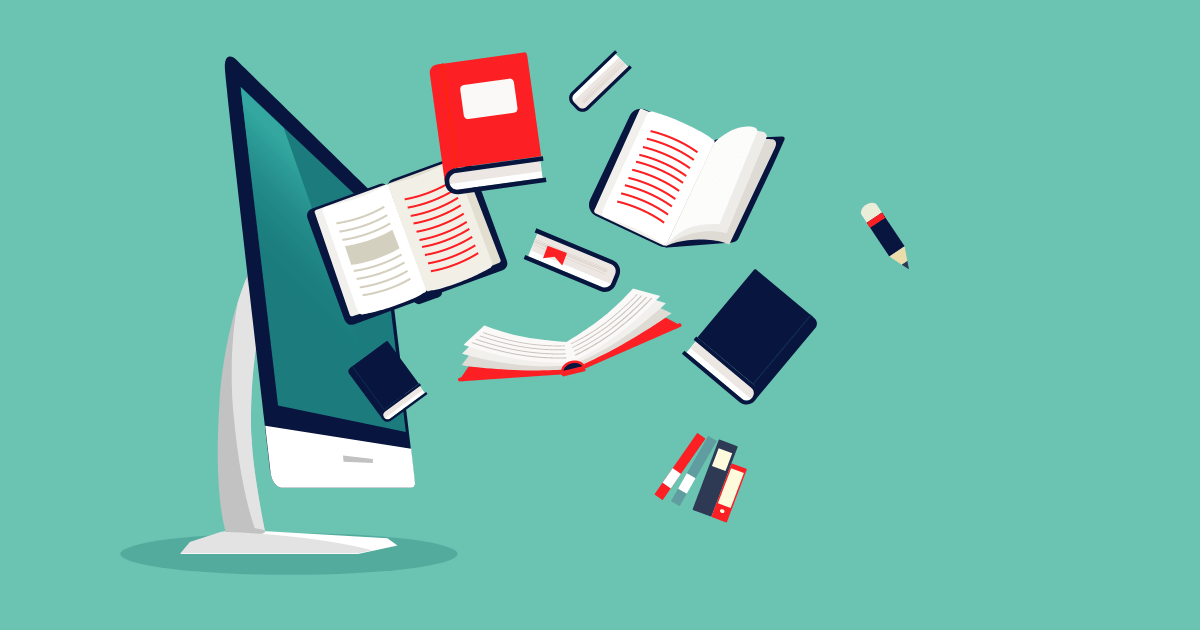
「端末から削除」と「本の利用を終了」があるけど?
基本は「本の利用を終了」すれば大丈夫です。
削除と一言で言っても、実は「端末から削除」と「本の利用を終了」の2つがあります。
少しわかりにくいので、この2つの違いを解説していきます。
「端末から削除」
- 現在操作している端末のみ、その本のダウンロード情報が削除される。
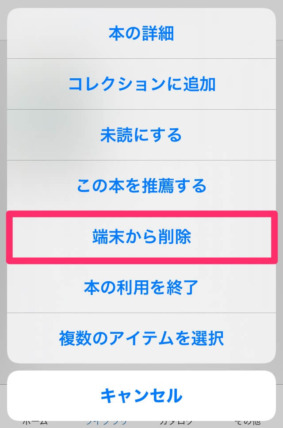
- 他の端末に影響は受けない。
- 再度ダウンロードしたい場合は、上記と同じ手順で「ダウンロード」を選択すれば、すぐ読める。
「本の利用を終了」
- 全ての端末から、本の利用が停止される。
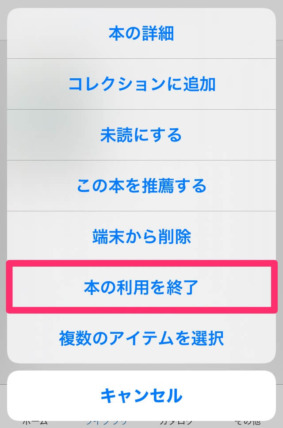
- 他の端末で利用していても、読めなくなる。
- 再度読みたい場合は、同じ本を検索し、1からダウンロードしなければならない。
「端末から削除」は、端末の容量が足りなかったり、複数の端末で使用する際に解除したり(下記で解説)にやればいいので、ほとんどの方は必要ありません。
最後まで本を読んで、もう読む必要がないものは、「本の利用を終了」をすれば問題ありません。

設定の変更
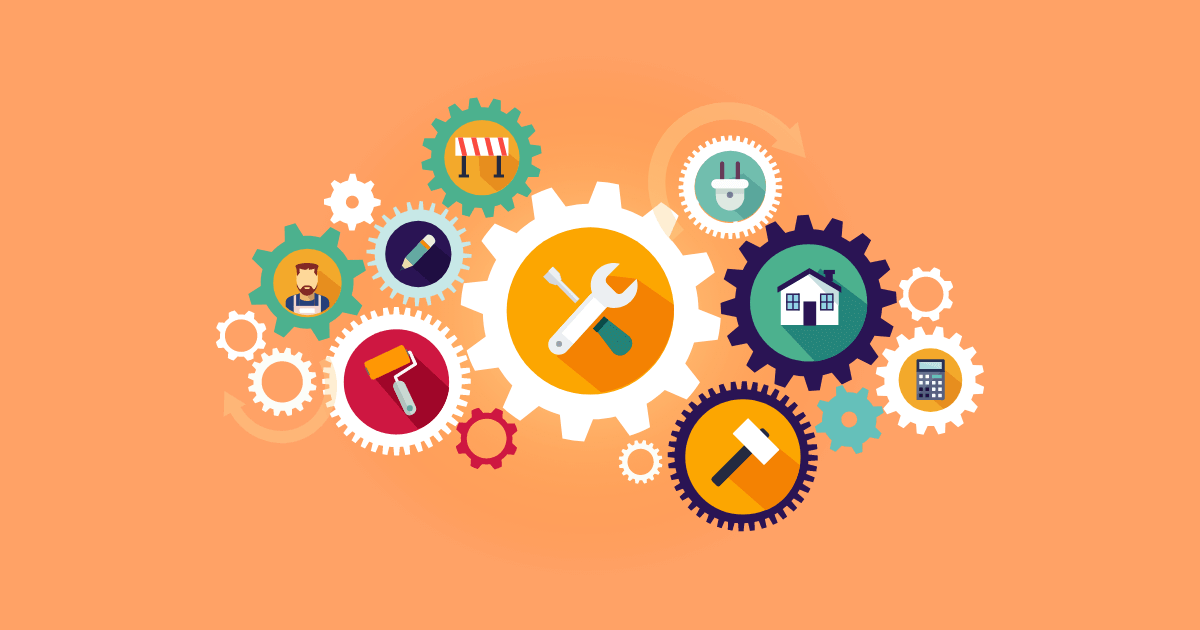
文字が小さくて読みにくいんだけど…。
文字の大きさはもちろん、他にも色々変更できますよ。
Kindleアプリでは、フォントや文字の大きさ、背景カラーを目に優しいセピア色に変更できたりと、自分好みの設定に変更することができます。
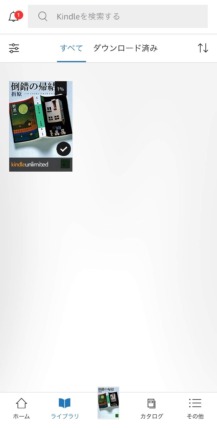
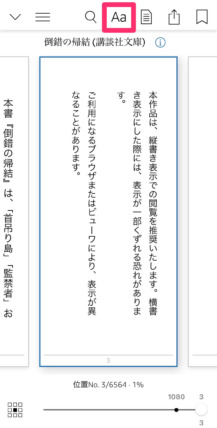

4つの項目から、自分好みに細かく設定することが可能です。
- フォント
- レイアウト
- テーマ
- その他
例として、「文字の大きさ」の変更を解説します。
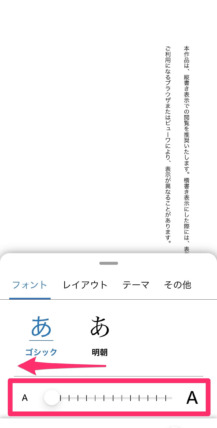
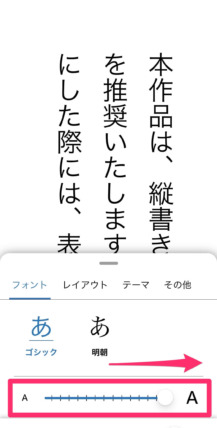
白い丸を左右に動かすことで、文字の大きさを変更することができます。
他にもかなり細かく設定を変更することができるので、自分好みに設定してみはどうでしょうか。
他にも様々な設定があリますので、よかったら下の記事からどうぞ。

解約方法
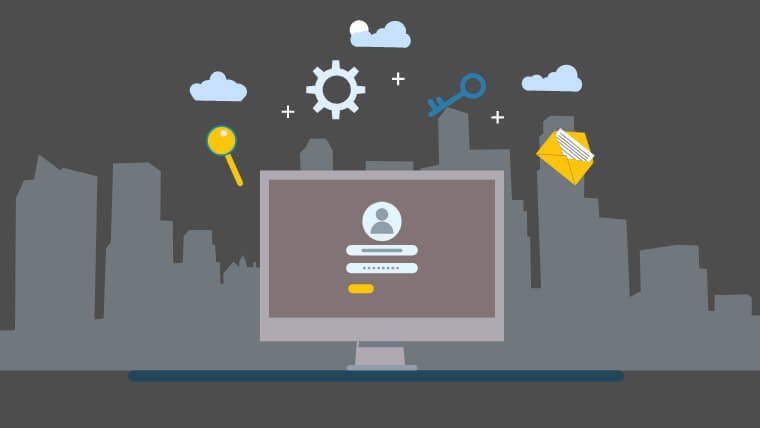
無料体験がそろそろ終わるし、解約したいんだけど。
1分もかからずに、解約できますよ。
以下の3ステップで簡単に解約できます。
解約手順
- 下のリンクを選択し、「サインイン」画面に移ります。
\ 解約するよ /
すでにログイン状態(マイページ表示)になっている場合は、ステップ3へ。
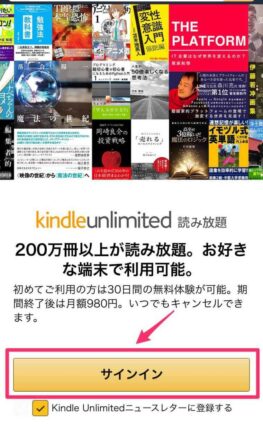
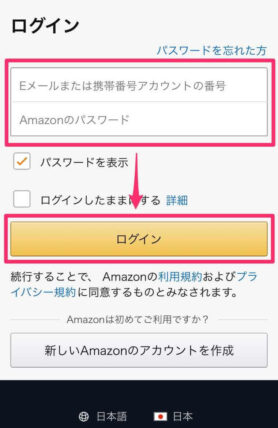
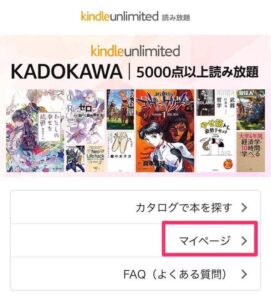
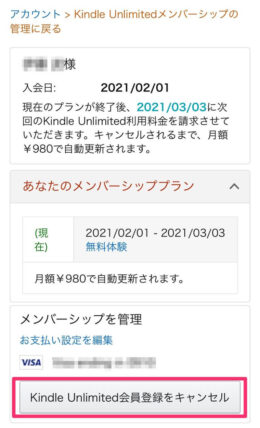
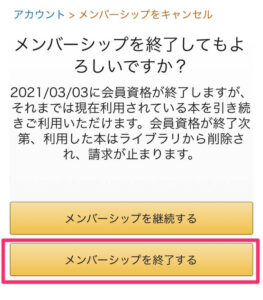
確かに、簡単に解約することができたよ。

ここまでが、初級編です。次の中級編は、知っておくと便利になる使い方を紹介していきます。
【中級編】Kindle Unlimitedの使い方
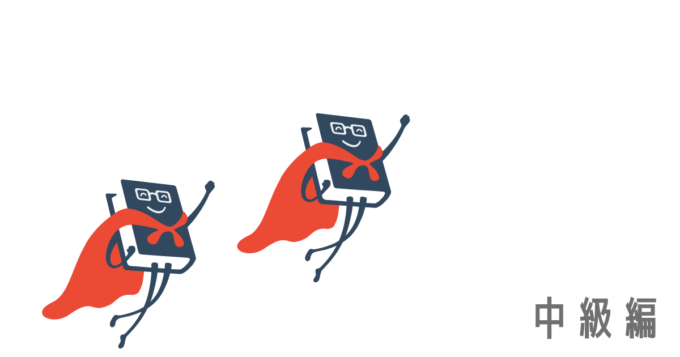
辞書
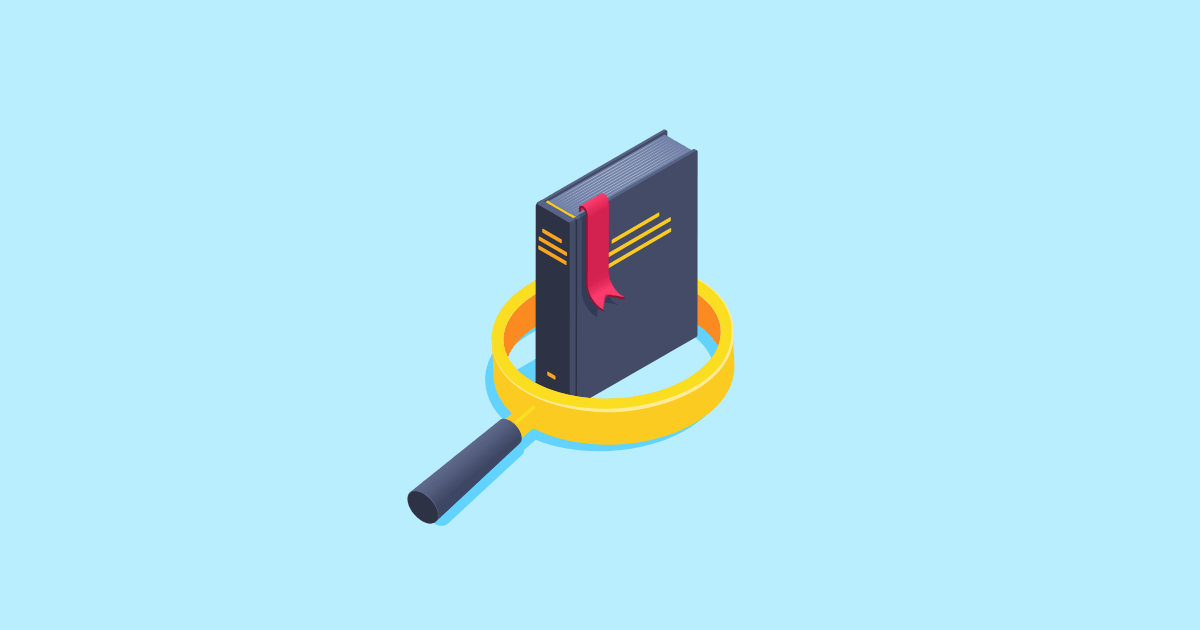
読めない字や意味のわからない言葉があったんだけど…
Kindleアプリの「辞書」機能を使うといいですよ。
Kindleアプリで本を読んでいると、意味の分からない語句が出てくることがあります。
もちろん、いちいち語句の意味を調べなくてもそのまま読み進めている人も多いと思いますが、Kindleアプリならすぐ検索することができます。
調べたい語句を長押しするだけで、下記にその語句の意味が表示されます。
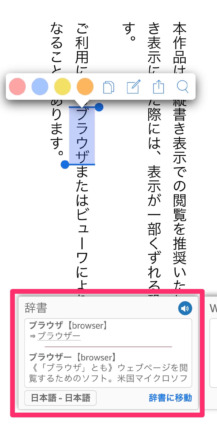
わざわざ他のアプリを立ち上げなくていいのが便利だね。
初回に限り、辞書をダウンロードする必要があります。
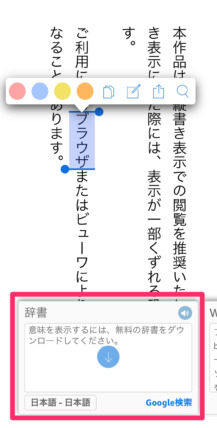
ブックマーク・ハイライト
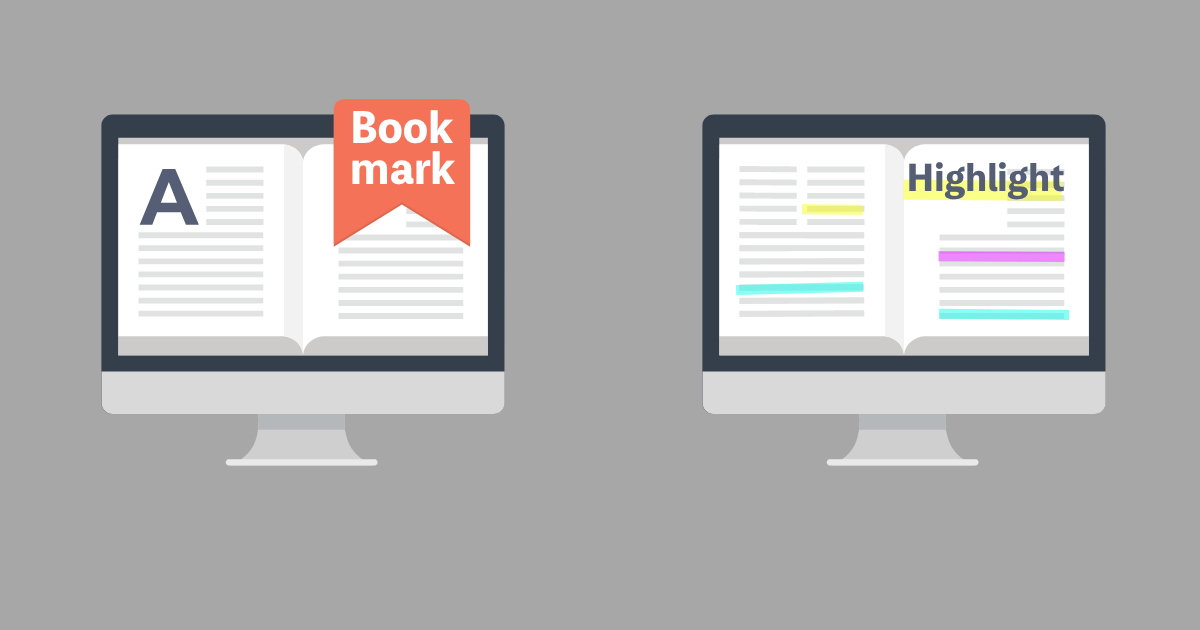
このページ、後で見返したいけど、何かいい方法ない?
お気に入り機能である「ブックマーク」や「ハイライト」を使うといいですよ。
この2つのお気に入り機能は、似ているようで少々特性が異なります。

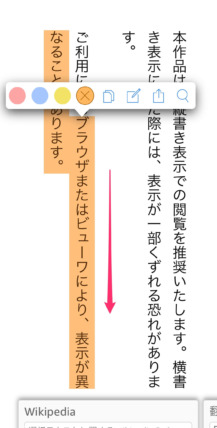
くわしい設定方法やポイントなどが知りたい方は、こちらの記事からどうぞ。

単語の検索
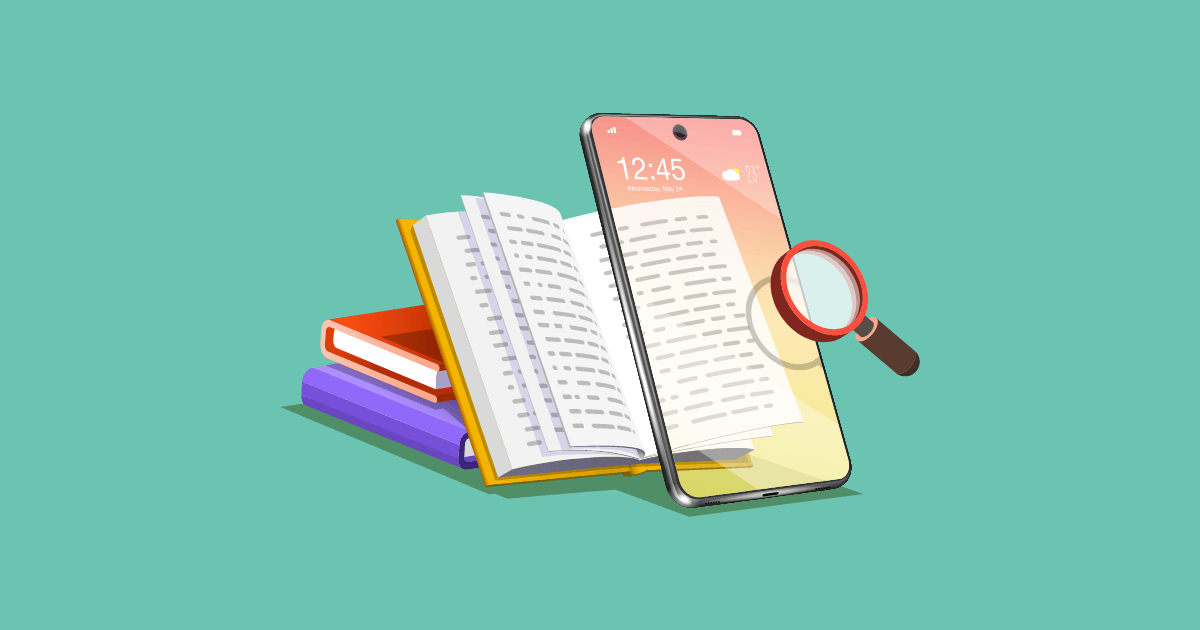
あの言葉、どこのページに書いてあったっけな〜。
語句を調べたいときは、「検索」機能を使うといいよ。
- ○○の言葉が何ページにあるか探したい。
- □□の言葉が、本の中でどれだけあるか調べたい。
①読書中の中央をタップし、虫眼鏡を選択
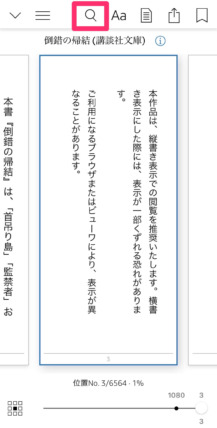
②検索したい語句を入力
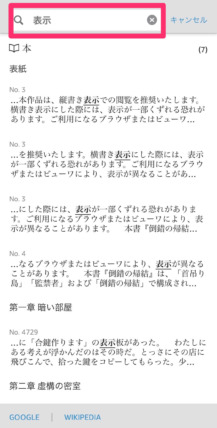
スタイラスペンやショートカットキーの活用

スマホやKindle端末でページめくりをする際は、基本「指」を使って操作します。
しかし、iPadなどタブレットをお使いであれば、Apple Pencilなどのスタイラスペンでもできます。
さらに、PCやiPadなどの外部キーボードがある端末で読む場合は、矢印キーでページめくりができます。
他にも、キーボードのショートカットキーを利用して、次のようなことができます。
- ← 次のページ
- → 前のページ
- ⌘← 次の章
- ⌘右 前の章
- ⌘+ フォントサイズの拡大
- ⌘– フォオンとサイズの縮小
- ⌘D ブックマーク
手を使って頻繁にページめくりするのは結構疲れるので、これらをお持ちの方は使ってみてはどうでしょうか。
同期機能「Whispersync」
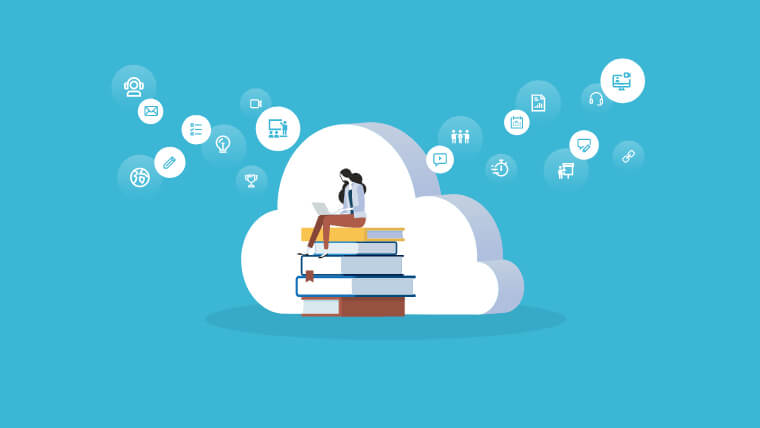
「Whispersync」って何?「ささやく同期」?
簡単に言えば、読んだ記録や情報がクラウドに保存される機能です。
Whispersyncとは?
Whispersync機能を使用すると、すべての端末間で本をシームレスに読むことができます。保留中の本のダウンロード、ソフトウェアのアップデート、最後に読んだページのバックアップができます。
出典:Amazonヘルプ&カスタマーサービス
もう少しわかりやすく言い換えると、次のような機能です。
実際の例で紹介ます。
「Kindle Paperwhite」でKindleの本を「435ページの位置」まで読みました。
次に、「iPad」のKindleアプリでその本を開くと、以下のようなポップアップが表示されます。
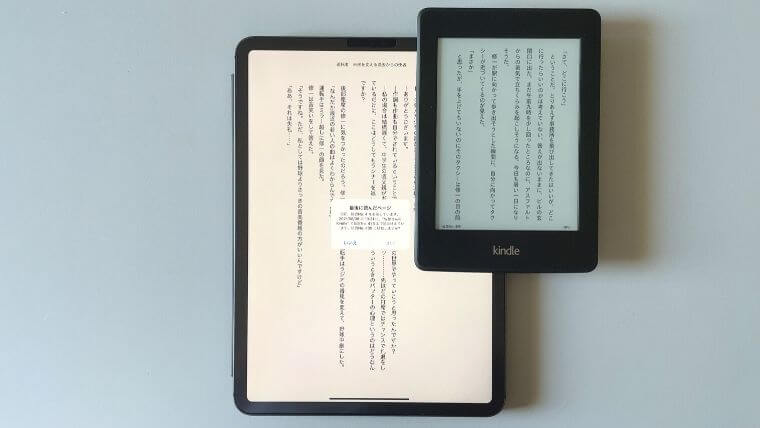
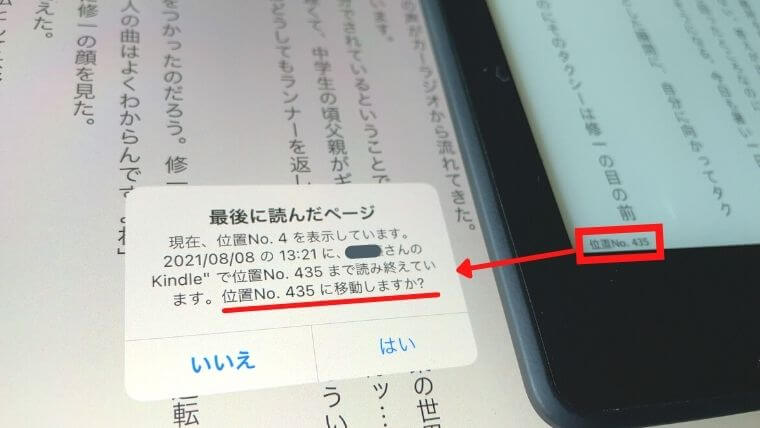
【引用書籍:運転者 未来を変える過去からの使者】
このように、1つの端末で読んだ「最後のページ」が同期され、別の端末で「そのページ」に移動するよう表示されるのです。

この機能を最大限に活かすことができるのが、上級編で紹介する「複数端末」です。
解約のタイミング
まず、結論。
え?でも、途中で解約したら、もう読めなくなるんじゃないの?
大丈夫です。途中解約しても読めますよ。
Kindle Unlimitedを解約しても、次の更新日まで、読み放題は継続します。
そのため、いつ解約しても問題ありません。
解約をし忘れると、自動更新で月額980円がかかってしまいますが、早めに解約することでそれを回避することができます。
しかも、解約後でも、継続し直すができるため、とにかく「解約」か「継続」か悩んでいる場合は、今すぐ解約した方がいいです。
こちらの記事もよかったら参考にしてみてください。

中級編は以上です。次は上級編。かなりマニアックな内容になります。
【上級編】Kindle Unlimitedの使い方
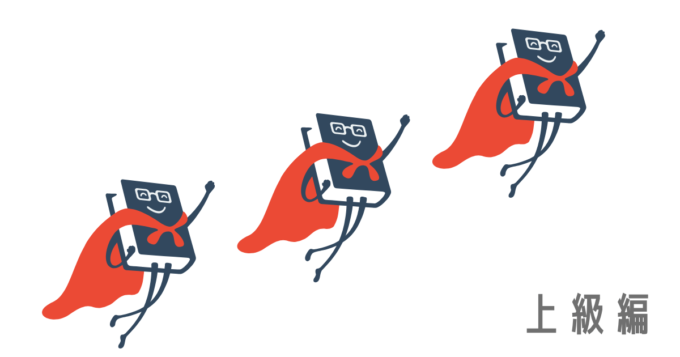
複数端末

複数端末の何がいいの?
一言で言えば、「いつでもどこでもシームレスに読める」ことです。
複数の端末を使い分ける利点として、以下の2つがあります。
- 本の「特性」に合わせて使い分ける
- 読む「場所」に合わせて使い分ける
では、複数の端末をどのように使い分けるのか、私の活用例も合わせて解説していきます。
①本の「特性」に合わせて使い分ける
小説などの活字中心の本


活字の場合は、文字の大きさを変えられるなど自由度は高いので、正直どの端末でも基本的にはOK。
私は、軽い「iPhone」や「Kindle Paperwhite」で利用することが多いです。
では次に、マンガや雑誌などの場合はどうでしょうか。
マンガ・雑誌などイラスト中心の本
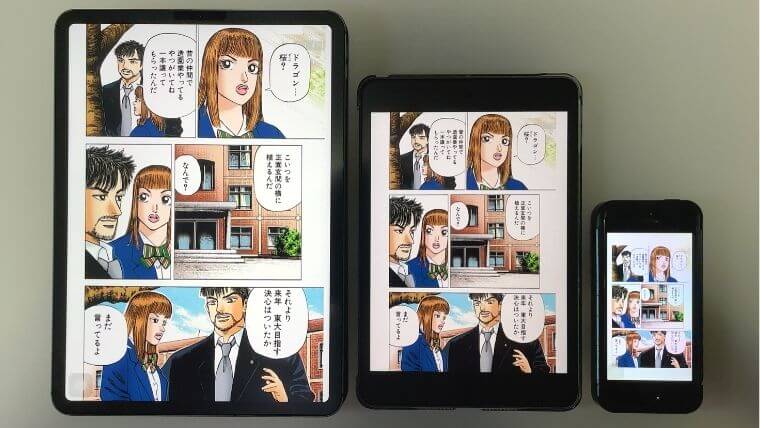
左から、iPad Pro11、iPad mini5、iPhoneSEになります。
上の画像を見てもらってもわかる通り、他の端末と比較しても、明らかにiPad Proが読みやすいのが分かりますね。
反対に、iPhoneSEは画面が小さすぎて拡大しないと、とても読めるものでありません。
ちなみに、Kindle PaperwhiteなどのKindle端末は、白黒しかありませんので、せっかくのカラー表示を活かすことができません。
マンガや雑誌などのイラスト中心の本は、画面サイズも大きく、持ち運びに便利な「iPad Pro11」を利用することが多いです。
このように、本の「特性」に合わせて端末を使い分けることで、ストレスフリーで読むことが可能になります。

②読む「場所」に合わせて使い分ける
前に説明した「Whispersync」の同期機能を活用した使い方こそが、複数端末を利用する最大のメリットです。
もし、端末が6台あれば、こんな使い分けも可能です。
あくまで「こんな使い方もできるよ」といった参考程度にしていただければいいと思います。
6台の端末を「場所」で使い分け
- 出勤時の電車内にて、「iPhone」で本を途中まで読む。
- 会社に着き、始業前に「MacBook」で①の続きを読む。
- 昼休みの休憩中に、「iPad」で②の続きを読む。
- 自宅に戻って、居間にある「iPad mini5」で③の続きを読む。
- お風呂で、防水の「Kindle Paperwhite」で④の続きを読む。
- 寝る前に、メールチェックしながら「WindowsPC」で⑤の続きを読む。
少し極端でしたので、私の実際に使い分けている例を1つ紹介します。
自宅の寝室 × Kindle Paperwhite
「Kindle Paperwhite」は、ブルーライトカットや防水機能など、本を読むことに特化した端末です。
私は就寝前の読書専用として、寝室に常設して使用しています。
基本的に21時以降は、スマホやタブレットなど、いわゆるブルーライトが出る端末を使用しないように、気をつけています。目が疲れやすくなったり、寝付きが悪い原因になったりするためです。
一方、Kindle Paperwhiteは、「E Ink」という特殊なディスプレイを採用しています。細かい説明は省きますが、まるで紙の本を読んでいるような感覚で読むことができ、長時間読んでも全然目が疲れません。
しかも、スマホのようにメールやSNSの通知が来ませんので、就寝前に本の世界に没入できます。
最新のKindle Paperwhiteは、防水機能があるため、「お風呂場」と「寝室」の2箇所で使用するのもおすすめです。
私が2014年に購入した端末(第6世代)は、防水機能はありませんので、「寝室専用」として使用しています。
7年愛用中ですが、今もバリバリ現役です。
このように、どの端末でも続きから読める同期機能を利用することで、使う端末を変えても自分が読みたい場所や状況に合わせてシームレスに読むことができます。
複数の端末があれば、使わない手はないね。
ちなみに、次は自分一人だけでなく、家族や知人と共有して利用する方法を紹介します。
家族や知人と共有する

Kindle Unlimitedは、1つのアカウントを家族や知人と共有することができます。
え?違法じゃないの…?しかも、家族以外でも大丈夫なの?
はい。登録したアカウント情報(メールアドレスとパスワード)を誰かに教えて、ログインすれば、誰でも使用できます。
記事によっては、「家族のみ」と記載されているのもありますが、家族以外でも違法にはなりません。
実際に、Kindleを運営しているAmazonカスタマーサービスに問い合わせて確認しましたので、間違いありません。
くわしくは、こちらの記事をごらんください。

1つのアカウントで、複数人と共有して利用することのメリットは、2つあります。
- コスパ最強説
- 同じ本を同時に読める
1.コスパ最強説
仮に、家族6人で共有して利用したとすると、1ヵ月一人当たりなんとたったの約160円になります。
2人だとしても、ワンコインで利用できることになりますね。
といっても、「6人で共有」するというのは、あまり現実的ではないかもしれません。
そこで、身近な例を一つ紹介します。
- あなた(iPhone)
- 奥さん(Androidスマホ)
- 長男(Mac)
- 長女(iPad mini)
- 家族みんな(リビングにあるiPad)
- 家族みんな(お風呂用のKindle Paperwhite)
4人で使い回すことで、実質一人あたり「245円」で利用できます。
この例のように、1つのアカウントを、4人家族で6台の端末を使って共有することも可能です。
2.「同じ本・違う本」を「同時」に読める

上の写真は、1つのアカウントを複数台で共有し、Kindleアプリで同じ本を同時に立ち上げた様子です。
そうすることで、複数人が「同じ本」を「同時」に、それぞれの端末で読むことができます。
例えば、自分はビジネス書、奥さんは雑誌、息子は小説、といったように、それぞれ好きなジャンルや読みたい本を読むことが可能です。
ただし、20冊の制限や履歴が共有されるなど、デメリットの方が多いため、個人的にはあまりおすすめはしません。
共有方法など、くわしくはこちらの記事をごらんください。

履歴の削除
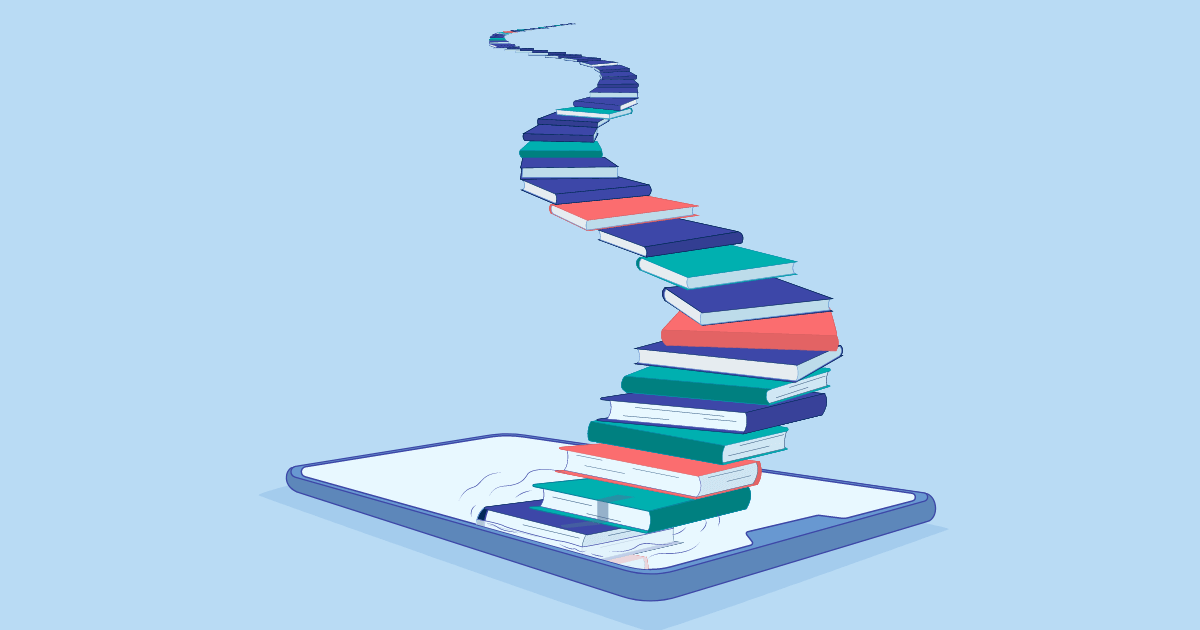
履歴って、削除できるの?家族と共有していて、見られたくないんだけど…。
削除できる履歴もあれば、削除きない履歴もあります。
すべての履歴を完全に削除する方法は、現状存在しません。
しかし、今後Kindle Unlimitedを利用していく上で、「履歴の表示」とうまく付き合っていくことが大切になります。
まず、「履歴」と一言で言っても、大きく2種類+αあります。
- 「閲覧履歴」
- 「利用中の本」履歴
上記1と2の履歴を基にして、おすすめ商品を勝手に表示する
+α.「履歴に基づくおすすめ」
では、一つずつ解説していきます。
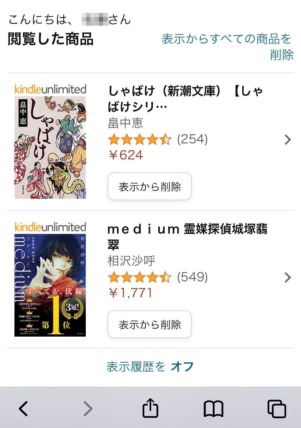
「閲覧履歴」主な特徴
- 本の詳細ページを見た時点で、履歴に表示される【下記に詳細】
- 履歴を、個別・まとめて削除することができる
- 設定により、閲覧履歴を非表示にできる
- Kindleアプリからは、履歴を確認できない(ブラウザのみ)
- アカウントでログインすれば、誰でも見ることができる(共有する場合は注意が必要)
「閲覧履歴」は、履歴の削除ができますし、非表示設定も簡単にできます。
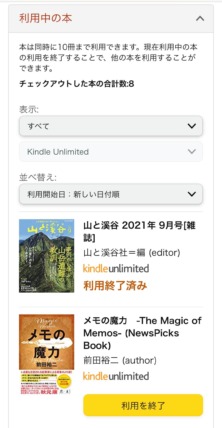
「利用中の本」履歴の主な特徴
- 本をダウンロードした時点で、「利用中の本」の履歴として表示される
- デフォルトで、新しくダウンロードした順に上から表示されていく
- 読書履歴として、活用することができる
- 個別に、本の「利用を終了」することができる(Kindleアプリ内でも可能)
- 本の「利用を終了」を選択すると、その本のデータが削除され、「利用終了済み」と記される
- 削除できない(項目自体がない)
- アカウントでログインすれば、誰でも見ることができる(共有する場合は注意が必要)
- Kindleアプリからも、この履歴の閲覧は可能
「利用中の本」履歴は、履歴の削除ができません!一応対策は可能ですが、非常に厳しいです。
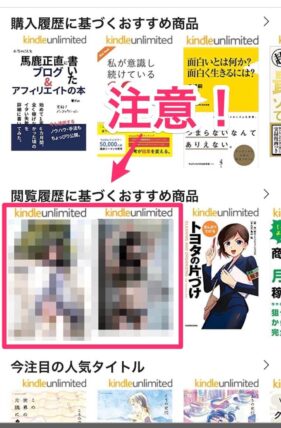
「履歴に基づくおすすめ」の主な特徴
- 本を「閲覧」・「ダウンロード」した履歴に基づき、自動で表示される
- Kindleアプリ、ブラウザともに、至る所で出現
- 削除はできない
- 対処法はない
- どの端末でも表示される可能性がある(共有する場合は注意が必要)
- アプリを開いたら表示されるため、他の人に見られる可能性がある
「履歴に基づくおすすめ」に至っては、履歴の削除ができません。現状、回避不可です。
このように、完全にすべての履歴を削除することはできません。
特に家族と共有している場合は、注意が必要です。
こちらの記事で、よりくわしく解説していますのでよかったらご覧ください。

登録と解約を繰り返す
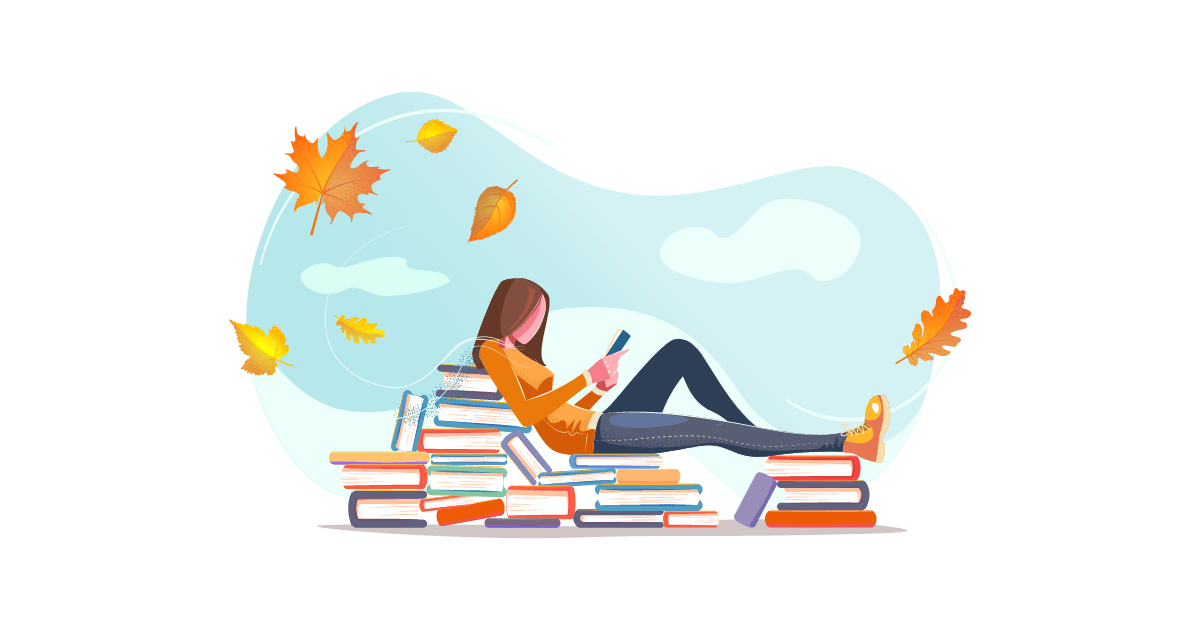
登録と解約を繰り返すって、どういうこと?
簡単に言うと、読みたい本があれば登録、なければしないってことです。
いくらKindle Unlimitedがコスパに優れているとはいえ、月額980円は安くはありません。
本を読まなければ、当然そのお金は無駄になってしまい、コスパは最悪です。
そのため、
- 月初めに、どんな本が読み放題対象かをチェック。
- 読みたい本がある
- 月初めからカウントして数日後に、登録&解約
- ひたすら本に勤しむ
- 翌月の月初めに、どんな本が読み放題かチェック
- 読みたい本がたくさんある
- 解約のキャンセル(以降繰り返し)
といった具合で、「登録」と「解約」を繰り返しています。
言葉では少し分かりにくいですね。
以下の記事でより具体的に解説しています。

まとめ
今回は、Kindle Unlimitedの使い方を中心に、初級・中級・上級と解説してきました。
ほとんどの方は、中級編ぐらいまで活用できれば、利用にあたって何も困ることはないはずです。
Kindle Unlimitedで、よき読書ライフをおくってください。
\今すぐクリック/